您好,登錄后才能下訂單哦!
您好,登錄后才能下訂單哦!
這篇文章主要講解了“win10麥克風沒聲音如何設置”,文中的講解內容簡單清晰,易于學習與理解,下面請大家跟著小編的思路慢慢深入,一起來研究和學習“win10麥克風沒聲音如何設置”吧!
1、右擊一下我的電腦,打開“管理”,查看“設備管理器”中“音頻輸入和輸出”下有沒有正確識別到你的耳麥。
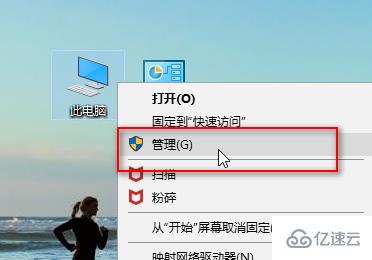
2、可以打開設備管理器窗口后,插拔一下你的二級/耳麥,查看“音頻輸入和輸出”下是否能正確識別到你的設備。
如果不能正確識別,應該檢查設備連接線有沒有問題,或者重新安裝一下音頻驅動。
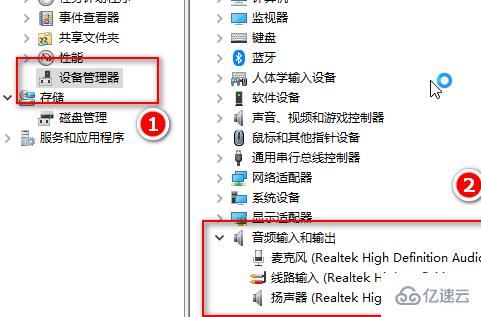
3、點擊開始菜單圖標,打開設置,找到“隱私”下的“麥克風”,確保麥克風設置已經打開了。
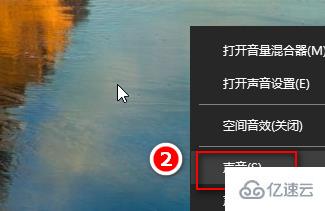
4、在桌面右下角找到聲音圖標,右鍵一下,點擊“聲音”。
如果桌面上沒有聲音圖標,可以打開控制面板,找到“硬件和聲音”,接著點擊“管理音頻設備”。
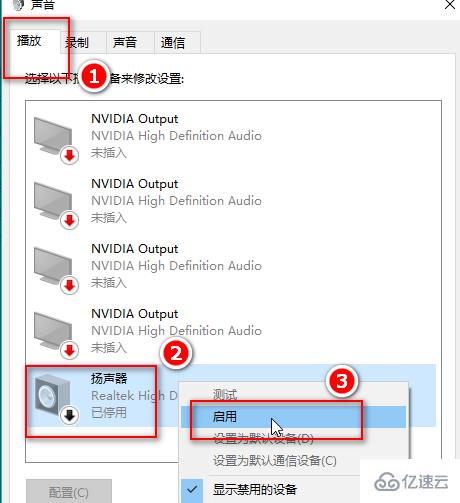
5、在“播放”選項卡下,點擊“揚聲器”,
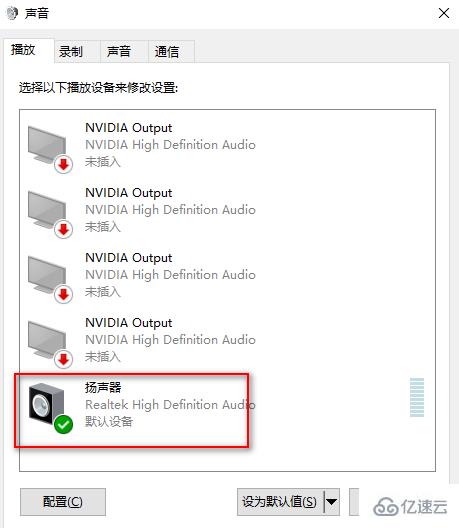
6、右鍵一下,選擇“啟用”,這樣就可以用耳麥聽到聲音了。
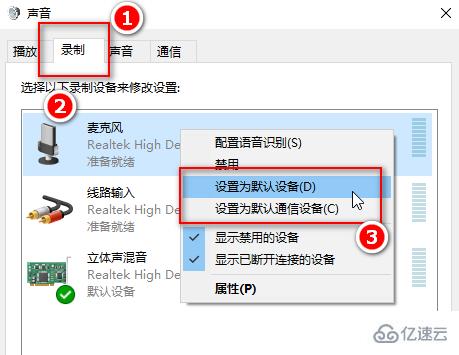
7、在“錄制”選項卡下,點擊“麥克風”,右鍵一下,
選擇“設置為默認設備”和“設置為默認通信設備”。
然后點擊麥克風屬性,根據需要調整一下。
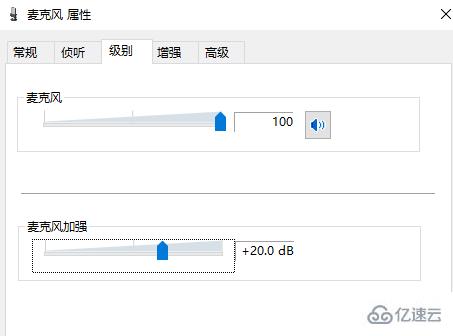
8、點擊“立體聲混音”,右鍵一下,選擇“禁用”。
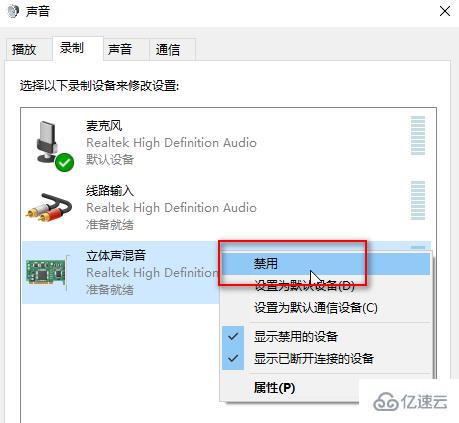
9、最后我們對著耳麥發出一點聲音,就會看到麥克風處有反應,最后點擊“確定”。這樣,你既可以正常聽到聲音,又可以錄音啦。
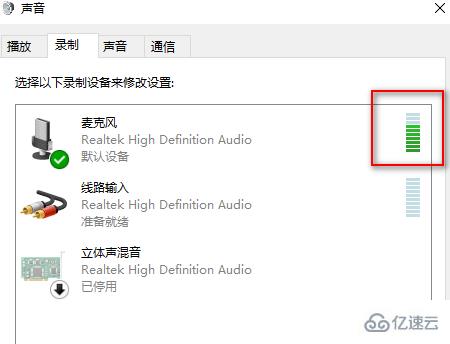
感謝各位的閱讀,以上就是“win10麥克風沒聲音如何設置”的內容了,經過本文的學習后,相信大家對win10麥克風沒聲音如何設置這一問題有了更深刻的體會,具體使用情況還需要大家實踐驗證。這里是億速云,小編將為大家推送更多相關知識點的文章,歡迎關注!
免責聲明:本站發布的內容(圖片、視頻和文字)以原創、轉載和分享為主,文章觀點不代表本網站立場,如果涉及侵權請聯系站長郵箱:is@yisu.com進行舉報,并提供相關證據,一經查實,將立刻刪除涉嫌侵權內容。